FIX Windows 10 Mail synkroniseras inte eller visar skickade e-postmeddelanden
Miscellanea / / August 05, 2021
Windows Live Mail är en av de klassiska funktionerna från Microsoft. Även om den inte tar emot uppdateringar längre, föredras den fortfarande av många Windows-användare. Dessa användare måste möta ett antal olika fel då och då.
Av de många problemen är e-posten som inte synkroniseras automatiskt eller de skickade e-postmeddelandena som inte finns i mappen Mappar som skickas är den vanligaste. Om du också kämpar med samma problem, oroa dig inte. I den här artikeln ska vi diskutera några lösningar som du kan använda för att åtgärda problemet själv.
Innehållsförteckning
-
1 Lösningar för att åtgärda problemet med Windows Mail som inte synkroniseras eller visar skickade e-postmeddelanden:
- 1.1 Lösning 1: Stäng av konversationerna
- 1.2 Lösning 2: Ta bort de skickade e-postmeddelandena
- 1.3 Lösning 3: Ställ in rätt undermappsökväg
- 1.4 Lösning 4: Kontrollera inställningarna för skickad e-post
- 1.5 Lösning 5: Berörda e-postmeddelanden
- 1.6 Lösning 6: Installera om Windows Essentials
Lösningar för att åtgärda problemet med Windows Mail som inte synkroniseras eller visar skickade e-postmeddelanden:
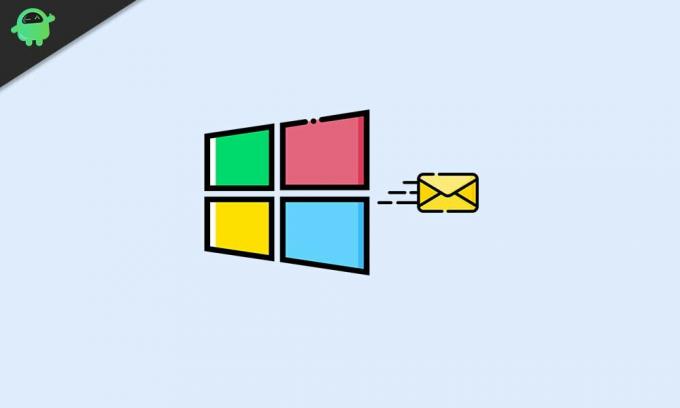
Lösning 1: Stäng av konversationerna
Innan vi går ner till de komplexa lösningarna, låt oss börja från en enklare. Följ dessa steg och försök att lösa problemet genom att stänga av konversationerna.
- Klicka på Se flik.
- Välj den Konversationer alternativ.
- Välj Av knapp.
- Gå nu till din skickade ruta för att kontrollera om problemet finns eller inte.
Lösning 2: Ta bort de skickade e-postmeddelandena
I vissa fall gömmer användarna av misstag e-postmeddelanden. Om detta kan vara fallet med dig, kommer du att kunna se dina skickade e-postmeddelanden genom att följa den här lösningen.
- Öppna Se fliken i din Live Mail.
- Välj den Visningsikon och klicka på Ändra vyn i rullgardinsmenyn.
- Ställ in vyn som ska tillämpas på Alla meddelanden.
- Ställ nu regeln på Visa.
- Se om du hittar de skickade mejlen den här gången.
Lösning 3: Ställ in rätt undermappsökväg
Vissa användare anger av misstag fel undermapp som sökvägsmapp. För att åtgärda problemet, följ dessa steg och ställ in rätt undermapp som sökvägsmapp.
- Gå till Egenskaper.
- Välja IMAP.
- Nu, ställ in Inkorg som rotmappsökväg.
- Sök efter felet igen.
Lösning 4: Kontrollera inställningarna för skickad e-post
Om ovanstående lösning misslyckas måste du kontrollera inställningarna för e-post i Windows Live Mail. Följ stegen nedan.
- Öppna Fil flik.
- Klicka på Verktyg.
- När du väljer “alternativ”, Ett nytt fönster öppnas.
- Gå till Skicka flik.
- Markera rutan förutom Spara kopia av skickade meddelanden i mappen Skickade artiklar alternativ.
- Om du redan har markerat det avmarkerar du kryssrutan.
- Välj "Spara”För att göra ändringarna.
- Kom nu tillbaka och kolla mappen Skickad e-post.
Lösning 5: Berörda e-postmeddelanden
Om den överförda mappfilen på något sätt skadas sparar den inte de skickade e-postmeddelandena. Så för att åtgärda problemet måste du ta bort alla berörda e-postmeddelanden. Rengör mappen Skickade objekt och starta om.
Lösning 6: Installera om Windows Essentials
Om ingen av de ovannämnda lösningarna fungerade för dig kan problemet ligga hos Windows Essentials. För att åtgärda felet, följ dessa steg och avinstallera Windows Essentials.
- Gå till Start meny.
- Öppna kontrollpanelen och välj Program.
- Välj Avinstallera ett program alternativ.
- Hitta Windows Live Essentials alternativ.
- Välj Avinstallera / ändra alternativ.
- Navigera sedan till följande mappar och ta bort innehållet.
C: \ Program Files \ Windows Live
C: \ Program Files \ Common Files \ Windows Live
- Om du hittar fler mappar för programfiler efter att du har öppnat C-enheten dubbelklickar du på Programfiler x86.
- Installera nu om Windows Essentials och leta efter felet.
Windows Live Mail är ett gratis och lättanvänt e-postprogram. Ändå har dess användare stött på ett skickat e-postmeddelande som inte synkroniseras där e-postmeddelandena slutar visas i mappen Skickade objekt. Frågan har irriterat användarna under lång tid.
Men inte längre eftersom vi har tillhandahållit några effektiva lösningar som löser problemet på nolltid. Stegen är enkla och du kan utföra dem utan hjälp. Vi hoppas att du lyckas lösa problemet med våra lösningar. Om du har några frågor eller feedback, skriv ner kommentaren i kommentarfältet nedan.



![Hur man går in i återställningsläge på Vernee T3 Pro [lager och anpassad]](/f/8adf55c27442012c9831e24c4705374b.jpg?width=288&height=384)